在Windows系统上进行C++开发时,借助Windows Subsystem for Linux (WSL)可以获得接近原生Linux的开发体验。本文将详细介绍如何在WSL环境中配置VS Code,搭建高效的C++开发环境,包括编译器安装、项目创建、代码编写、调试配置等全过程。
环境准备
前置要求
在开始前,请确保已安装以下软件:
- Visual Studio Code
- VS Code的WSL扩展
- Windows Subsystem for Linux (WSL)及所选Linux发行版(本文以Ubuntu为例)
设置Linux开发环境
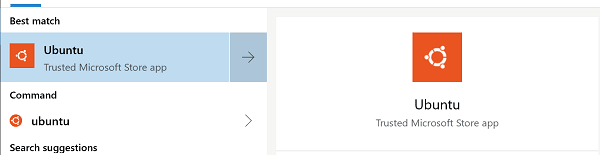
首次启动会要求设置用户名和密码,请记住此密码,后续使用sudo命令时需要
更新系统包列表并安装GNU编译器工具和GDB调试器:
sudo apt-get update
sudo apt-get install build-essential gdb
whereis g++
whereis gdb
如果安装成功,会显示g++和gdb的路径信息。
mkdir projects
cd projects
mkdir helloworld
cd helloworld
在WSL中启动VS Code
在WSL终端中,进入项目目录并输入以下命令启动VS Code:
code .
首次启动时,VS Code会自动下载并安装WSL服务器组件。成功启动后,VS Code窗口标题栏会显示"WSL: Ubuntu",状态栏会显示远程连接状态。
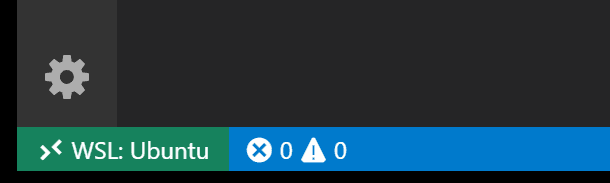
安装C/C++扩展
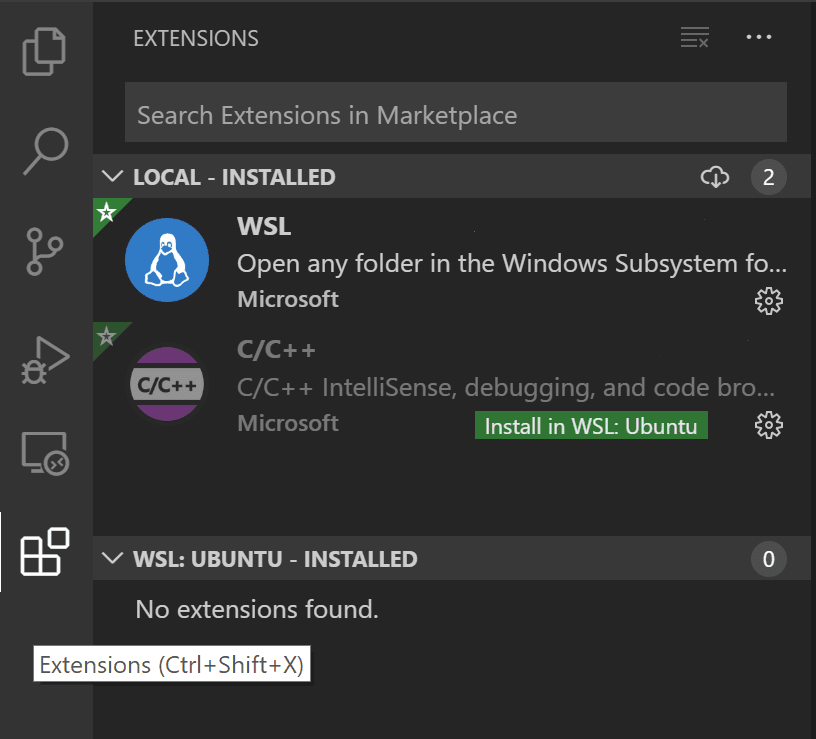
安装完成后需要重新加载VS Code以生效。
创建和编写C++代码
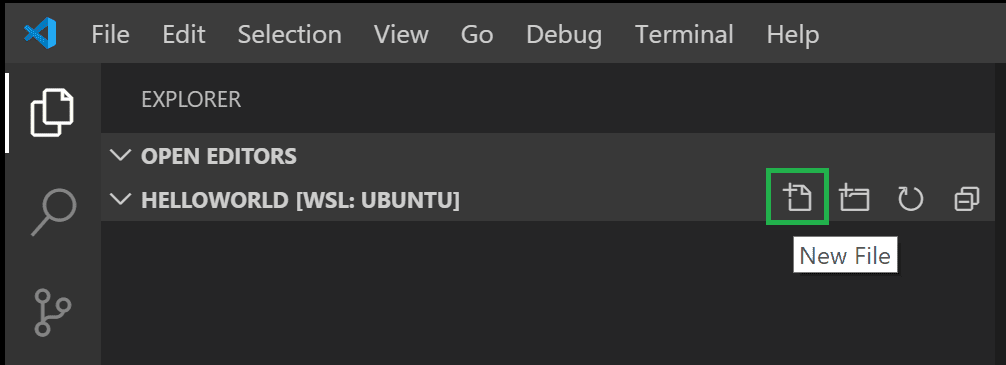
#include <iostream>
#include <vector>
#include <string>
using namespace std;
int main()
{
vector<string> msg {"Hello", "C++", "World", "from", "VS Code", "and the C++ extension!"};
for (const string& word : msg)
{
cout << word << " ";
}
cout << endl;
}
探索IntelliSense功能
VS Code的C/C++扩展提供了强大的IntelliSense功能:
- 悬停在vector或string上查看类型信息
- 输入msg.时会自动显示成员函数列表
- 自动补全功能可通过Tab键触发
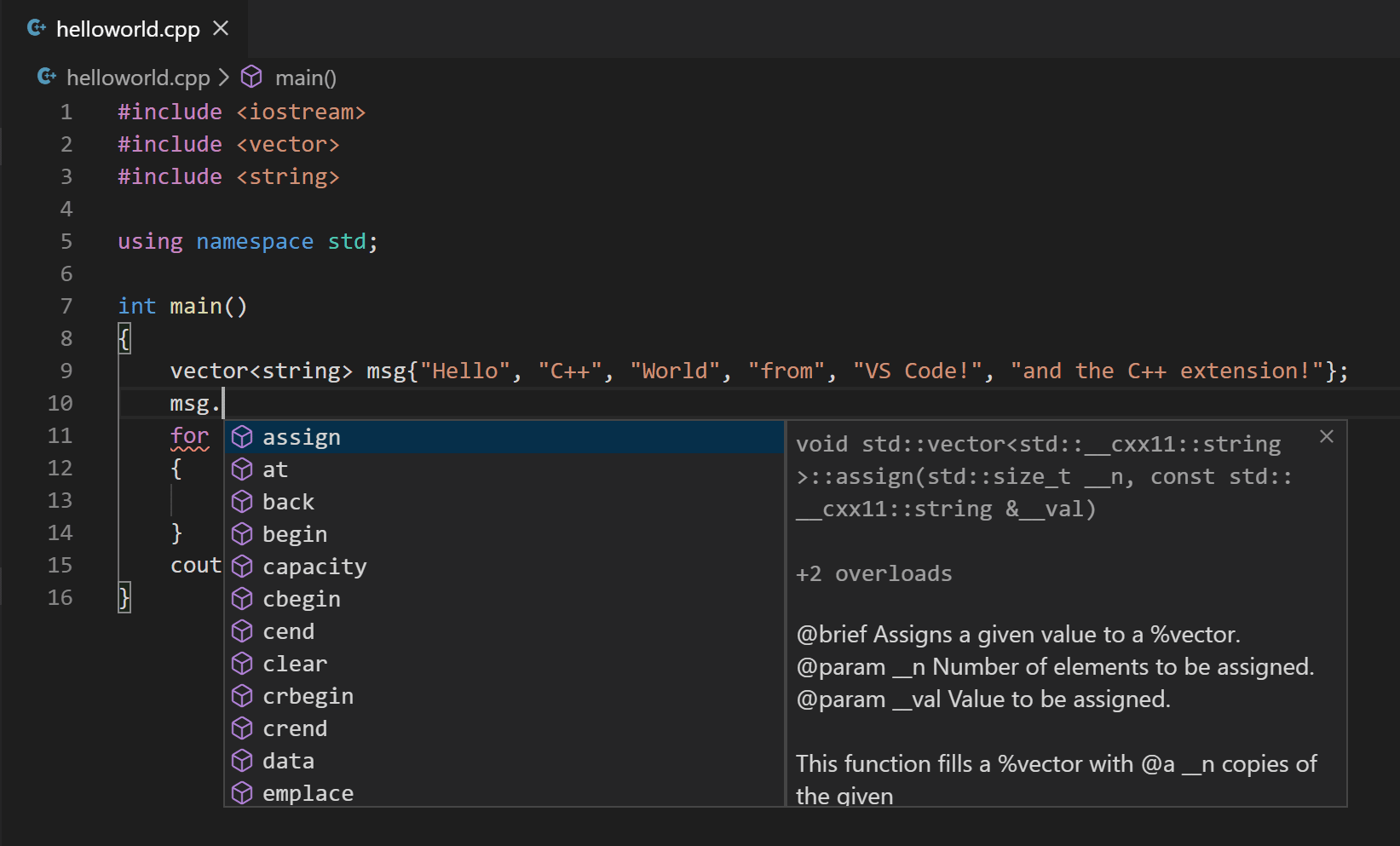
运行C++程序
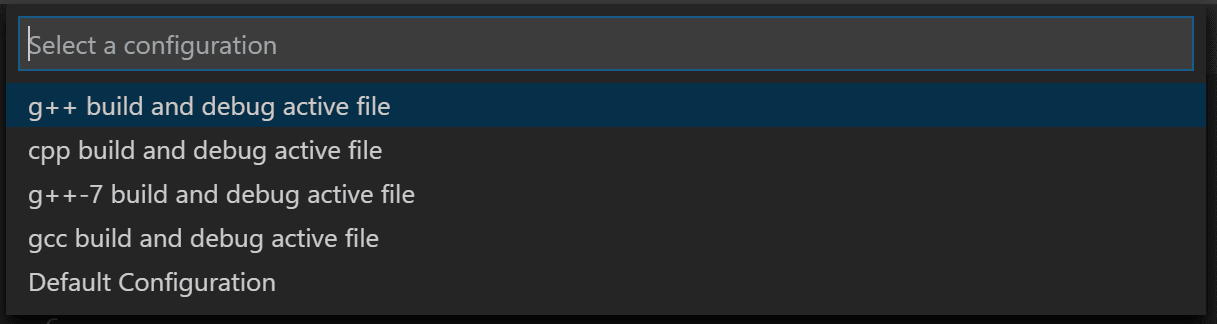
VS Code会自动生成tasks.json文件,用于配置构建任务。成功运行后,在集成终端中会看到输出:
Hello C++ World from VS Code and the C++ extension!
理解tasks.json
自动生成的tasks.json位于.vscode目录下,内容如下:
{
"version": "2.0.0",
"tasks": [
{
"type": "shell",
"label": "C/C++: g++ build active file",
"command": "/usr/bin/g++",
"args": ["-g", "${file}", "-o", "${fileDirname}/${fileBasenameNoExtension}"],
"options": {
"cwd": "/usr/bin"
},
"problemMatcher": ["$gcc"],
"group": {
"kind": "build",
"isDefault": true
},
"detail": "Task generated by Debugger."
}
]
}
关键参数说明:
- command: 指定编译器路径(g++)
- args: 编译参数,-g表示生成调试信息
- ${file}: 当前活动文件
- ${fileDirname}/${fileBasenameNoExtension}: 输出可执行文件路径和名称
调试C++程序
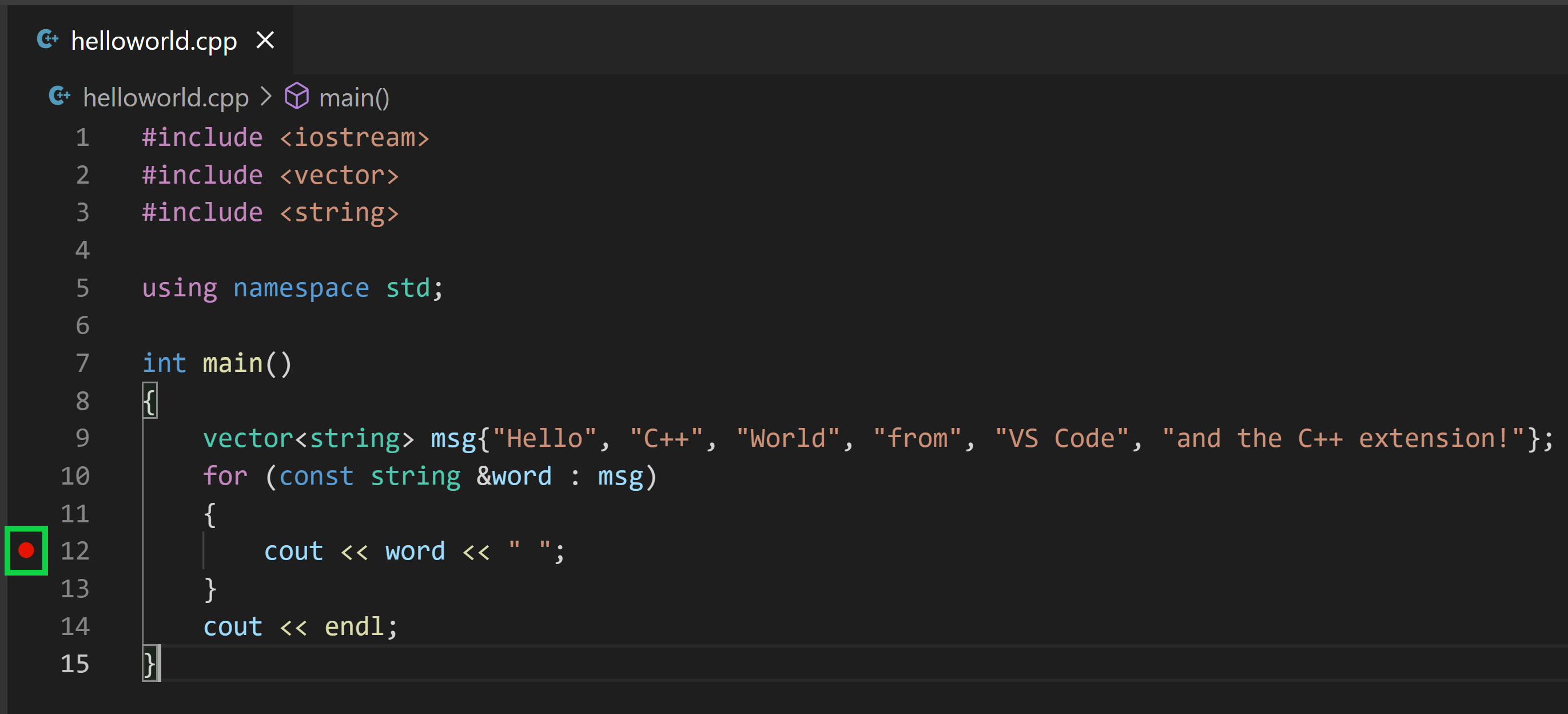
调试控制面板提供了常用调试功能:
- 继续(F5)
- 单步跳过(F10)
- 单步进入(F11)
- 单步退出(Shift+F11)
- 重启(Ctrl+Shift+F5)
- 停止(Shift+F5)

在调试过程中,可以通过"变量"窗口查看当前变量值,通过"监视"窗口添加自定义监视表达式。
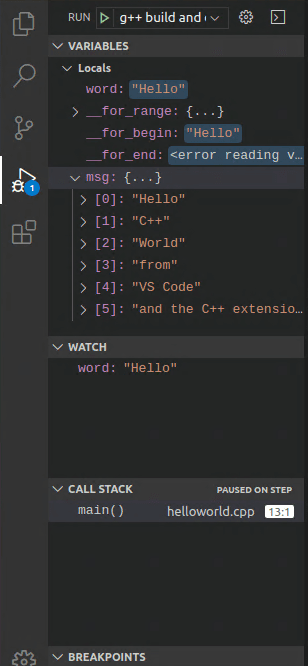
自定义调试配置
如需自定义调试设置,可以创建launch.json文件:
生成的launch.json文件如下:
{
"version": "0.2.0",
"configurations": [
{
"name": "C/C++: g++ build and debug active file",
"type": "cppdbg",
"request": "launch",
"program": "${fileDirname}/${fileBasenameNoExtension}",
"args": [],
"stopAtEntry": false,
"cwd": "${workspaceFolder}",
"environment": [],
"externalConsole": false,
"MIMode": "gdb",
"miDebuggerPath": "/usr/bin/gdb",
"setupCommands": [
{
"description": "Enable pretty-printing for gdb",
"text": "-enable-pretty-printing",
"ignoreFailures": true
}
],
"preLaunchTask": "C/C++: g++ build active file"
}
]
}
关键配置说明:
- program: 指定要调试的可执行文件
- args: 传递给程序的命令行参数
- stopAtEntry: 设置为true可在main函数入口处暂停
- preLaunchTask: 指定调试前执行的构建任务
高级配置:c_cpp_properties.json
如需自定义C/C++扩展配置(如编译器路径、包含路径、C++标准等):
典型的配置文件内容:
{
"configurations": [
{
"name": "Linux",
"includePath": ["${workspaceFolder}/**"],
"defines": [],
"compilerPath": "/usr/bin/gcc",
"cStandard": "c11",
"cppStandard": "c++17",
"intelliSenseMode": "clang-x64"
}
],
"version": 4
}
常见问题与解决方法
1. 编译器未找到
问题:提示"g++: command not found"
解决:确保已安装build-essential包:
sudo apt-get install build-essential
2. 调试器无法启动
问题:调试时提示"miDebuggerPath"配置错误
解决:检查gdb是否安装:
sudo apt-get install gdb
whereis gdb # 确认路径
更新launch.json中的miDebuggerPath为正确路径。
3. IntelliSense不工作
问题:代码提示和自动补全功能失效
解决:
总结
通过本文教程,你已经学会了如何在WSL环境中配置VS Code进行C++开发,包括:
- 设置WSL和Linux开发环境
- 安装必要的工具和扩展
- 创建、编译、运行和调试C++程序
- 配置自定义构建和调试任务
这种开发方式结合了Windows的易用性和Linux的开发环境优势,特别适合需要跨平台开发的C++项目。
后续学习
- 探索VS Code更多功能:代码片段、Git集成、任务自动化
- 学习CMake构建系统,管理复杂项目
- 尝试使用Docker容器化开发环境
- 深入学习C++语言特性和标准库
祝你在WSL+VS Code的开发之路上越走越远!
 网硕互联帮助中心
网硕互联帮助中心


![[TG开发]简单的回声机器人-网硕互联帮助中心](https://www.wsisp.com/helps/wp-content/uploads/2025/08/20250816114512-68a06f48800c8-220x150.png)


评论前必须登录!
注册